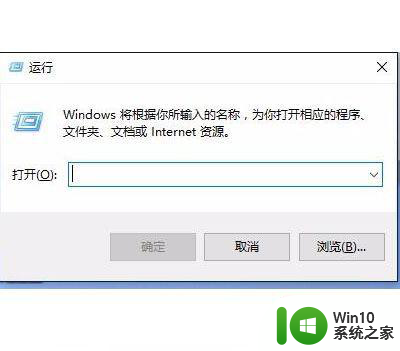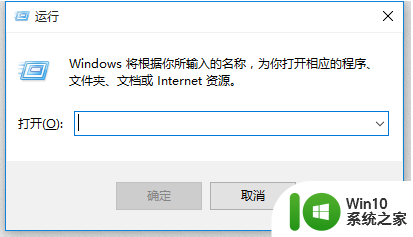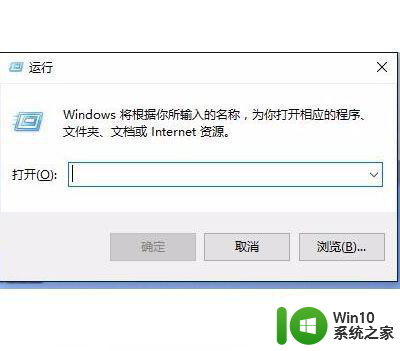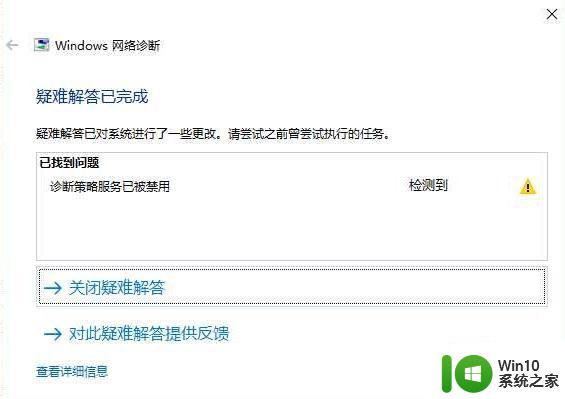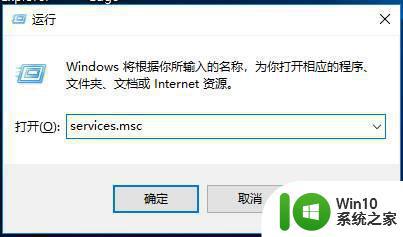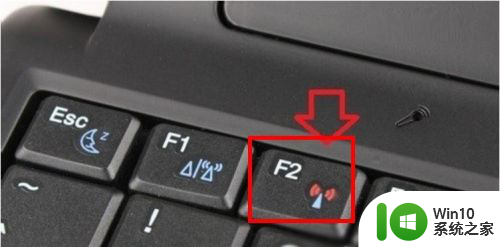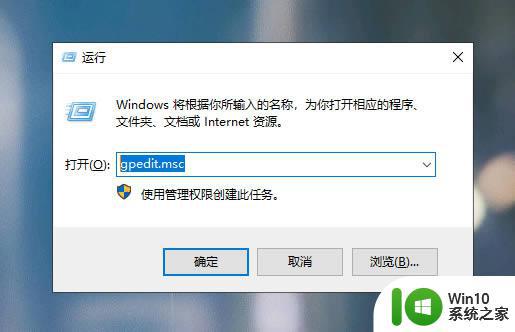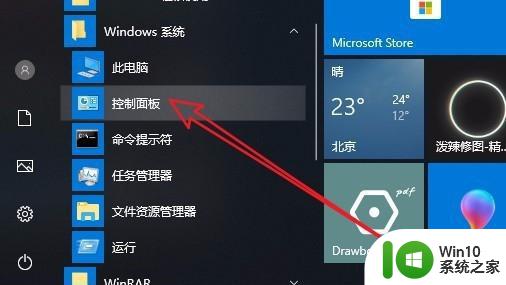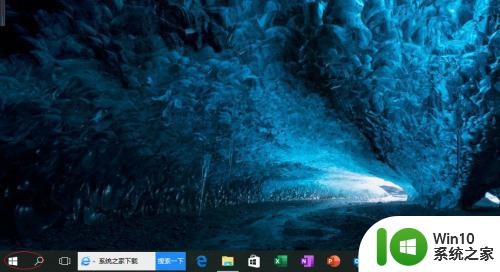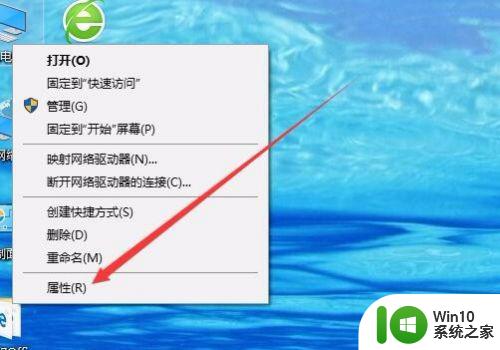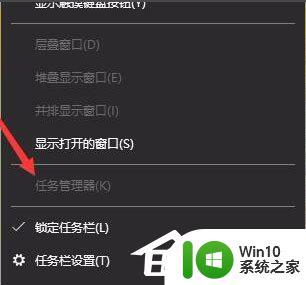win10策略服务已被禁用没网络怎么回事 win10策略服务已被禁用没网络如何解决
更新时间:2023-07-17 13:06:59作者:jzjob
在使用Windows 10操作系统时,有时候我们可能会遇到一个令人困惑的问题,那就是策略服务器被禁用导致无法连接到网络。这种情况下,我们可能无法浏览网页、收发电子邮件或进行其他需要网络连接的操作。这给我们的工作和日常生活带来了很大的不便。面对这种情况,我们可以采取一些措施来解决这个问题,并恢复Windows 10的网络连接。下面,小编就带大家了解一下解决方法。
解决方法:
1.点击电脑“开始”按钮,“设置”功能选项按钮,点击进入。
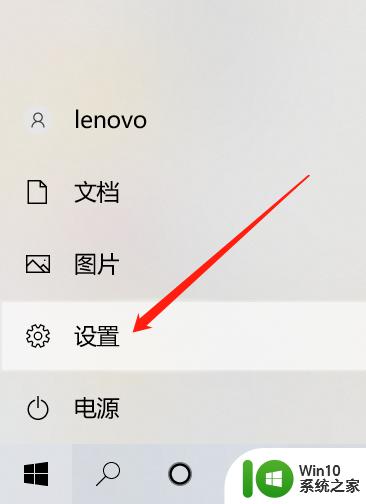
2.点击红箭头所指的“网络和Internet”一栏,“状态”一栏中的“更改适配器选项”。
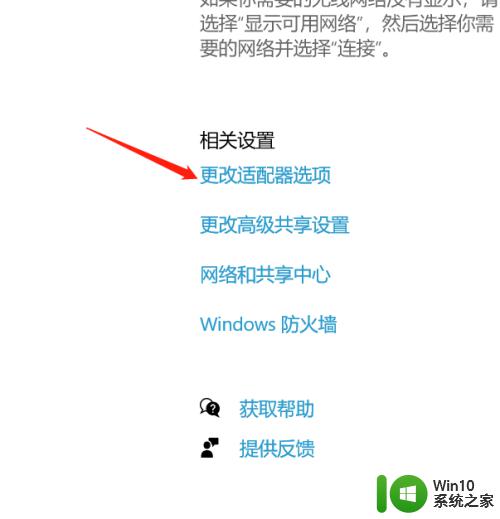
3.“WLAN”图标按钮,右击鼠标,点击第一栏的“禁用”,点击“启用”即可。
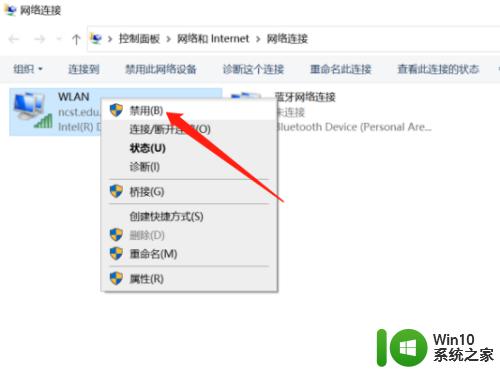
4.又可以重新连接上网络了。
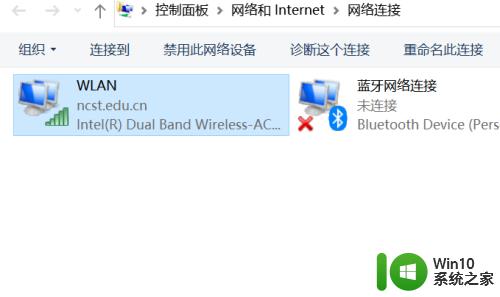
以上就是win10策略服务已被禁用没网络怎么回事的全部内容,碰到同样情况的朋友们赶紧参照小编的方法来处理吧,希望能够对大家有所帮助。